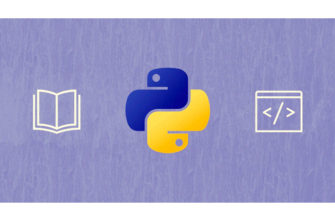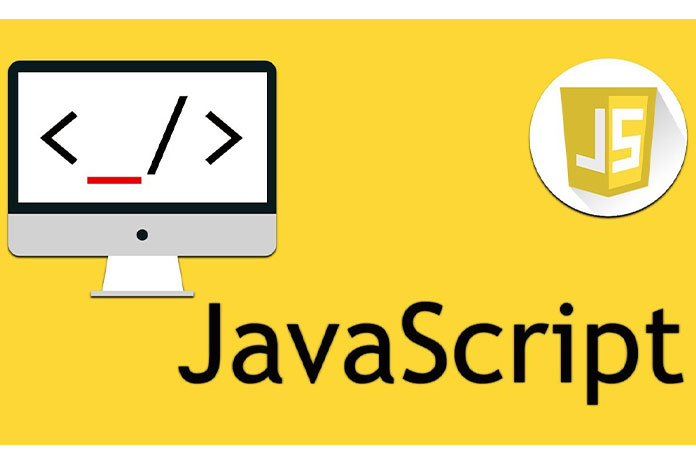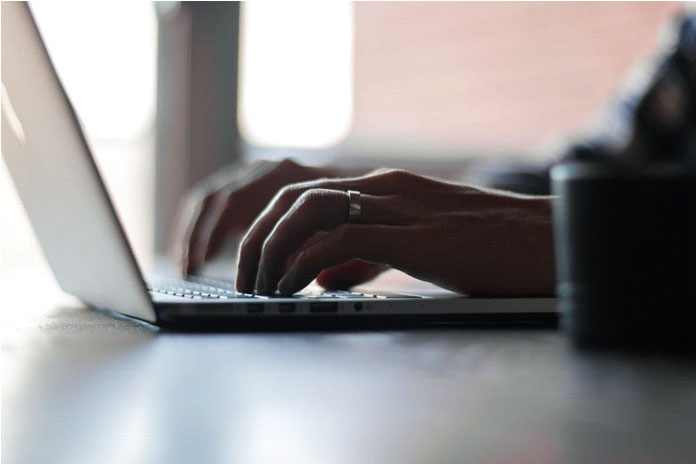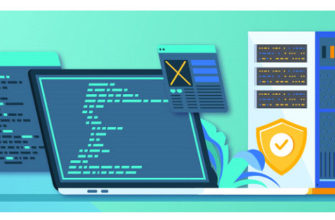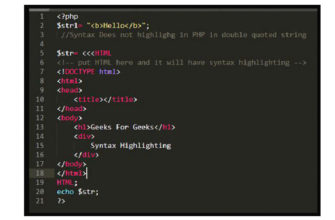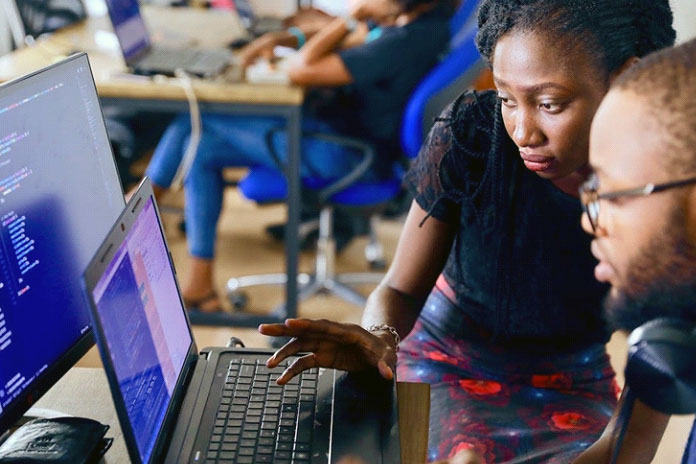В этом руководстве рассматриваются методы выделения текста жирным шрифтом в Matplotlib. Текст может быть добавлен к диаграмме, чтобы подчеркнуть определенную часть или представить область внимания. Изменения вносятся функцией axe.annotate() в Matplotlib. Используя аннотации, мы бы выделили метки на графиках жирным шрифтом.
Аргумент «вес» или «вес шрифта» используется для выделения полужирных букв в Matplotlib. В начале каждой программы мы должны интегрировать библиотеки: Numpy для сбора данных и Pyplot для графических визуализаций.
Настройка размера шрифта полужирной метки Matplotlib
На этом этапе мы увидим, как настроить размер шрифта тега в Matplotlib на полужирный. Ниже приведены параметры, которые используются в этой технике. Метка графика определяется командой label.
Размер текста на графике изменяется с помощью аргумента fontsize. Полужирный шрифт задается через аргумент fontweight. Рассмотрим следующий пример того, как настроить полужирный шрифт метки:
import matplotlib.pyplot as plt
import numpy as np
a = np.arange(2, 16, 2.2)
b = np.sin(a)
plt.plot(a, b)
plt.title(«Figure», fontsize= 20, fontweight=‘bold’)
plt.show()
Сначала мы импортируем две библиотеки: matplotlib.pyplot как plt и NumPy как np соответственно. На следующем этапе мы оцениваем набор данных. Эти значения набора данных назначаются функции np.arrange(). Объявляется функция np.sin(), и ей передается значение переменной ’a’.
Кроме того, мы создаем график, вызывая функцию plt.plot(). Чтобы добавить метку к графику, мы используем функцию plt.title() и указываем параметры fontsize и fontweight, которые мы настраиваем на 20 и жирность соответственно.
Наконец, для создания графика мы используем метод plt.show().
Вставка выделенного жирным шрифтом заголовка
На этом этапе мы рассмотрим, как вставить выделенный жирным шрифтом тег в Matplotlib. Мы можем использовать нотацию LaTeX для аннотаций в matplotlib, чтобы вставлять текст, выделенный жирным шрифтом.

В этом примере после интеграции библиотек мы определяем две функции для изменения размера графики, а также для изменения интервала между подграфиками и внутри них. Используя библиотеку numpy, мы определяем значения атрибутов «a» и «b».
По этой причине мы объявляем две отдельные переменные. Кроме того, мы создаем список заголовков, присвоенных каждому распределенному объекту. Мы определяем функцию plt.scatter(), чтобы визуализировать значения «a» и «b». В этот метод передается параметр «назначает». Этот параметр используется для окраски. Здесь мы определяем цикл for, а также инициализируем переменную для цикла. Сжатые заголовки, apoints и bpoints должны повторяться несколько раз.
В цикле for мы используем функцию annotate(), включая жирную иллюстрацию LaTeX. Мы будем использовать функцию show() для представления графика.

Использование «Times New Roman» в качестве шрифта для жирного шрифта Matplotlib
Мы могли бы использовать атрибут fontweight=»bold«, чтобы выделить метку Matplotlib жирным шрифтом при использовании «Times New Roman».

В начале программы мы включили три важные библиотеки: NumPy как np, matplotlib.pyplot как plt и font_manager как fm. Мы корректируем пробелы между и внутри подграфиков, а также визуальный размер, вызывая две отдельные функции.
Теперь мы собираемся построить график, а также серию подграфиков с помощью функции plt.subplots(). Мы используем библиотеку NumPy и генерируем экстремальные значения x и y.
Чтобы использовать подход scatter(), мы должны отображать наборы данных x и y. Метод scatter() имеет четыре аргумента. В эту функцию мы также передаем параметр для определения цвета и маркера. Теперь вызывается метод set_title() для указания метки графика, fontname=»Times New Roman» и fontweight=»bold» для метки. Чтобы завершить код, мы просто используем функцию show() для визуализации графика.

Жирный заголовок для графика продаж фруктов
Для этого сценария мы должны настроить набор данных для визуализации. Мы рассмотрим эту технику с помощью следующего примера.
import pandas as pd
import matplotlib.pyplot as plt
revenue = pd.DataFrame({«fruits»:[‘Banana’, ‘Apple’, ‘Orange’,‘Grapes’]* 2,
«sales»: [2498, 1384, 1874, 2094, 3846, 1586, 3590, 4387]})
rev_by_fruits = revenue.groupby(‘fruits’)[‘sales’].sum()
a = rev_by_fruits.index
b = rev_by_fruits.values
fig, ax = plt.subplots(dpi = 147)
ax.bar(a,b, color=‘blue’);
rev_by_fruits.plot(kind=‘bar’, color=‘blue’);
ax.get_title()
ax.set_title(‘Sales of fruits’);
fig
ax.set_title(‘Sales of fruits’, fontsize=30, color= ‘black’, fontweight=‘bold’);
fig
Мы представляем библиотеки pandas как pd и matplotlib.pyplot как plt. Затем мы делаем набор данных. Этот набор данных содержит данные о различных фруктах, доступных для покупки. Мы инициализируем два массива: один массив представляет названия фруктов, а другой массив представляет продажи. В дополнение к этому мы должны сгруппировать эти данные, выполнив функцию profit.groupby().
В качестве параметра функции мы передали массив названий фруктов и массив продаж. Мы приобрели массив Pandas, где мы быстро проиллюстрируем Pandas и Matplotlib.
Теперь для рисования графика Matplotlib мы инициализируем две переменные и определяем функции plt.subplots() и ax.bar(). Нам даются три параметра (индексы x и y, цвет) функции ax.bar(). В этой функции задается цвет графика.

Мы только что получили очень простой график, используя этот код. Теперь мы настраиваем метку графика с помощью функции ax.get_title(). Результат содержит пустую строку, как и было предсказано. Поэтому мы должны использовать функцию plt.set_title() для указания графических меток. После определения метки графика, в конце концов, мы устанавливаем размер шрифта, оттенок и вес определенной метки для графика.
Заключение
В этом артефакте мы говорили о полужирном тексте Matplotlib вместе с несколькими наблюдениями. В Matplotlib мы можем изменить размер шрифта меток на полужирный. Мы также рассмотрели, как мы можем использовать стиль шрифта Matplotlib Times New Roman, чтобы выделить заголовок. Мы обсудили метод вставки полужирного текста в наш график.